
Er zijn talloze geweldige games beschikbaar op het Android-platform, maar ze spelen met een scherminterface is niet leuk. Laat de nepknoppen achterwege en geniet van je games met een comfortabele gamecontroller.
Waarom wil ik dit doen?
Moderne Android-telefoons zijn krachtige kleine apparaten die een breed scala aan nieuwe Android-specifieke games kunnen spelen, evenals een groot aantal emulators die op hun beurt de deur openen voor het spelen van duizenden geweldige vintage games.
Het enige probleem is echter dat buiten een of twee niche-Android-telefoons die zijn ontworpen met het oog op gaming (en dus een ingebouwde gamepad), je de actie nog kunt regelen met bedieningselementen op het scherm. Hoewel dit kan werken voor turn-based strategiespellen waarbij de actie traag is en je voldoende tijd hebt om op het scherm rond te snuffelen, is het een vreselijke opzet voor alles dat met snelheid te maken heeft, aangezien de touchscreen-knoppen moeilijk te gebruiken zijn en, erger nog , uw vingers blokkeren altijd een deel van het scherm.
Deze tutorial schetst twee verschillende opties om dit obstakel te overwinnen en de gamingkracht te ontketenen van die pittige kleine smartphone die je elke dag bij je hebt. De eerste optie maakt gebruik van de Wiimote, een apparaat dat veel van de miljoenen Wii-bezitters rondslingeren. De tweede optie maakt gebruik van de MOGA-gamecontroller. Als u niet weet welke route u moet nemen, raden we u ten zeerste aan de hele gids door te lezen om de voordelen van elke optie te zien.
Notitie: Als u geïnteresseerd bent in het koppelen van een PlayStation Dualshock 3 controller naar uw Android-apparaat, is het mogelijk om dit te doen. Omdat ondersteuning voor het koppelen van de controller, telefoons die dit kunnen en apps die compatibel zijn met de controller vrij beperkt is, hebben we ervoor gekozen om deze niet in deze handleiding op te nemen.
Als u zelf verder wilt gaan, kunnen we u aanraden om de GameKlip om uw apparaat op de Dualshock-controller en de Sixaxis-controller app om de controller (zowel bedraad als draadloos) aan je apparaat te koppelen.
Wat heb ik nodig?
Hoewel we ernaar streven de kosten voor de meeste van onze projecten laag te houden, brengt dit specifieke project een paar kleine aankopen met zich mee. Bekijk elke lijst met voorgestelde onderdelen en de bijbehorende opmerkingen om te beslissen wat u nodig heeft.
Voordat we verder gaan, is er een belangrijke overweging op basis van welke versie van Android u gebruikt. De beste Android-gebaseerde Wiimote-besturingsapp die momenteel op de markt is, is tijdelijk uitgeschakeld door Android 4.2 (het werkt prima op alles van Android 2.0 tot 4.1). Hopelijk kan de ontwikkelaar de problemen met de wijzigingen in het interfacesysteem van Android binnenkort oplossen. In de tussentijd betekent dit echter dat het instellen van de MOGA-controller een betere oplossing is voor gebruikers van Android 4.2+, omdat we niet te maken hebben met het gebruik van enkele van de minder goede Wiimote-controle-apps in de Play Store.
Dat gezegd hebbende, dit is wat u nodig heeft voor elk project:
Voor de Wiimote-gebruikers : Om het Wiimote-gedeelte van de tutorial te volgen, heb je de volgende items nodig:
- Wiimote (~$27)
- Wiimote Controller-app (gratis)
- (Optioneel) Klassieke controller (~$13)
- (Optioneel) Universele smartphoneklem (~$17)
De Classic Controller is een optionele add-on, maar zeker een welkome toevoeging voor games die complexere knoptoewijzing vereisen, zoals geëmuleerde N64-games. Het is heel fijn om iets te hebben om het project allemaal bij elkaar te houden (ofwel in je handen zoals een traditionele controller + schermgame-eenheid of via montage op een nabijgelegen oppervlak zoals een bureau of vliegtuigtray).
Daartoe hebben we een smartphoneklem gevonden die buitengewoon goed werkt. Het ligt een beetje zwaar in je handen, maar het was de meest veelzijdige clip die we hebben gevonden. Het werkt perfect om de telefoon aan de Wii-controller vast te klemmen, om de telefoon op nabijgelegen oppervlakken te klemmen, en het is stevig genoeg dat we nooit bang waren dat onze telefoon zou worden gemorst.
Als je al een extra telefoonhouder hebt liggen, kun je experimenteren met het aanpassen daarvan. Je zou ook kunnen kijken naar enkele van de slimme manieren waarop mensen op deze manier game-mounts hebben gemaakt voor hun Android / Wiimote-combo's fietstelefoonhouder / Wiimote-mashup of dit gewijzigd Wii Mario Kart-wiel werd telefoonhouder .
Voor de MOGA-gebruikers : Als u ervoor heeft gekozen om het MOGA Mobile Gaming System te gebruiken, heeft u de volgende items nodig:
- MOGA Mobile Gaming System voor Android (~$35)
- KAN Ap draaien (Vrij)
- I CAN Universal Driver (Vrij)
Het MOGA-spelsysteem heeft een ingebouwde smartphonehouder zodat je geen extra klem of houder nodig hebt. Dat gezegd hebbende, we hebben echt genoten van het gebruik van de universele smartphoneklem die wordt beschreven in het gedeelte Wiimote om onze telefoon te monteren waar we maar wilden, en we gebruikten hem ook met de MOGA.
Nadat je de componentenlijst hebt bekeken, lees je verder om te zien hoe je de Wiimote en MOGA instelt.
Configureren van de Wiimote
De controller-app installeren: De eerste stap bij het instellen van uw Android-apparaat om te communiceren met de Wiimote is het installeren van het Wiimote-controlepakket. Download Wiimote Controller hier . Installeer de applicatie op uw apparaat.
Nadat u de applicatie heeft geïnstalleerd maar voordat u deze start, moeten we even de tijd nemen om de nieuwe IME (Input Method Editor) in het Android-systeemmenu in te schakelen. Er is een voorziening om dit te doen binnen Wiimote Control, maar tijdens onze tests ontdekten we dat de instellingenoproep niet altijd soepel startte, dus we gaan het gewoon handmatig doen.
Navigeer naar Instellingen -> Taal en invoer en scrol vervolgens omlaag naar Toetsenbord en invoermethoden. Controleer in die subsectie de vermelding voor WiiControllerIME. Hierdoor kunnen de hardwaretoetsen op de Wiimote, zoals vertaald door de WiiController-app, rechtstreeks communiceren met Android.
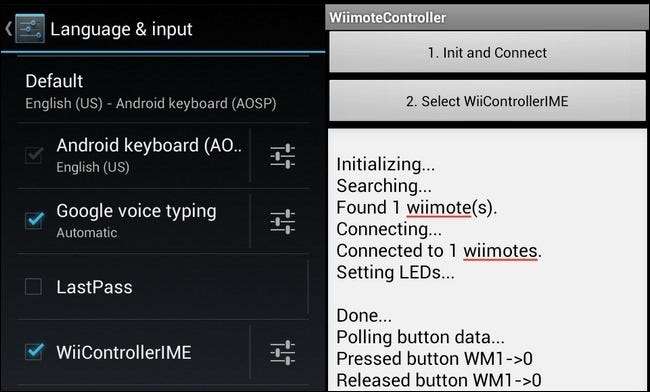
De controller-app configureren: Start WiiController zodra je de nieuwe IME hebt geactiveerd. De eerste orde van zaken is simpelweg het koppelen van de Wiimote aan uw apparaat. In de hoofdinterface van de Wiimote-controller zie je twee knoppen bovenaan het scherm. Druk op de eerste knop Init en Connect terwijl u ook op de rode Synchroniseren knop in het batterijcompartiment van je Wiimote. Omdat de Wiimote een niet-gekoppeld Bluetooth-accessoire is, wordt er onmiddellijk verbinding gemaakt zonder dat er om een apparaat-PIN wordt gevraagd.
Nadat het apparaat is gekoppeld, kun je de verbinding testen door op een van de knoppen op de Wiimote te drukken. Je ziet de waarden voor die knoppen op het scherm verschijnen.
Nu is het tijd om wat dingen achter de schermen te configureren. Druk in de Wiimote Controller-app op de menuknop en selecteer vervolgens Voorkeuren. Vink bovenaan het voorkeurenmenu 'Schakelen na verbreken' aan om de toepassing de opdracht te geven de Wiimote IME onmiddellijk uit te schakelen wanneer u klaar bent met het gebruik van de Wiimote. Tik daaronder op Doeltoetsenbord en selecteer uw standaard Android-toetsenbord. Ga je gang en houd het voorkeurenmenu open voor de volgende stap.
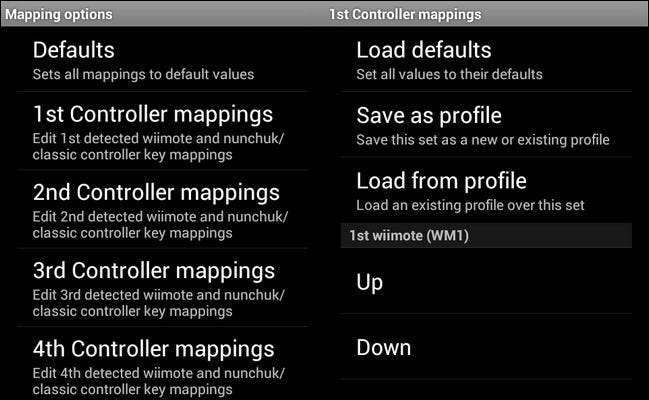
Key maps configureren: Nu we de Wiimote aan ons Android-apparaat hebben gekoppeld, is het tijd om te kijken hoe we deze configureren om met onze games te werken. Er zijn twee methoden om de Wiimote in te stellen: de sleutels in de Wiimote Controller in kaart brengen en de sleutels in de game- / emulator-app zelf toewijzen.
Met andere woorden, om ervoor te zorgen dat de Wiimote een haalbare controlleroptie is voor je spelplezier, heb je een game of emulator nodig waarmee je aangepaste key maps in de applicatie kunt instellen of je hebt een game nodig waarvan je de bestaande sleutelkaart kent (door de in-game documentatie te bekijken of online op te zoeken), zodat je een bijpassende sleutelkaart in de Wiimote Controller-app kunt programmeren.
Laten we eerst eens kijken hoe we de sleutelkaarten in de Wiimote Controller kunnen configureren, aangezien we deze al open hebben staan. Klik in het menu Voorkeuren op Mapping-opties -> 1st Controller-toewijzingen.
Hier kunt u de standaardinstellingen herstellen, uw wijzigingen opslaan als profiel en uw wijzigingen laden vanuit een opgeslagen profiel. Elke sleutel op de Wiimote (evenals de Nunchuk en Classic Controller) wordt vermeld. Je kunt op elk van deze toetsen drukken en een keuze maken uit de tientallen mogelijke toetsen die door je game worden gebruikt, van toetsenbordtoetsen tot hardwaretoetsen en alles daartussenin.
Als je je game nog niet hebt uitgecheckt, wil je hier zeker nog niet beginnen met apen - controleer welke toetsen / knoppen de game gebruikt voordat je de key map verandert (en of je de key map direct in de spel).
Omdat het configureren van in-applicatie key maps hetzelfde is voor zowel de Wiimote als voor de MOGA-controller, gaan we als laatste stap in de tutorial het instellen van een emulator en het configureren van in-app key maps bespreken. Ga je gang en spring naar dat gedeelte als je niet geïnteresseerd bent in het configureren van een MOGA-controller.
De MOGA-controller configureren

De MOGA-controller is een mooie oplossing voor het hele fysieke-controller op Android-probleem, omdat de MOGA twee bijbehorende apps heeft die echt veel terrein bestrijken.
De eerste is de officiële app die het doodeenvoudig maakt om je MOGA-controller te gebruiken op tientallen populaire apps zonder enige configuratie. De tweede is een stuurprogrammapakket van derden dat de MOGA opent voor gebruik in elk spel dat kan worden toegewezen aan een sleutel, inclusief emulators.
Laten we beginnen met het installeren van de officiële MOGA-app, Ik kan draaien . Start de app en klik op Instellen. Schakel uw MOGA-controller in met de aan / uit-knop (verborgen onder de middelste beugel die omhoog kan draaien om uw telefoon vast te houden). Zodra het blauwe lampje op je controller begint te knipperen, druk je op The Blue Light is Blinking om verder te gaan in de installatie. Er verschijnt een venster dat aangeeft dat de MOGA-controller toestemming vraagt om te synchroniseren met uw Android-apparaat. Klik op Toestaan.
Nadat de MOGA en je Android-apparaat beginnen te praten, geeft de MOGA-app aan dat je een wachtwoord nodig hebt. Klik op Toegangscode genereren. Zorg ervoor dat je het volgende scherm (of een variant daarvan) op je scherm ziet:
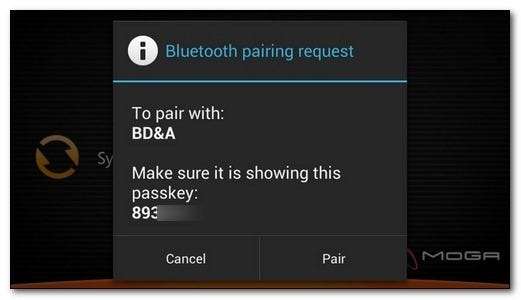
Als je het bovenstaande koppelingsscherm niet ziet (en het gaat meteen naar de volgende stap), kan het niet koppelen. Wees voorbereid om de koppelingswizard opnieuw te doorlopen.
Zodra we zijn gekoppeld, biedt MOGA ons een gratis download van Pac Man. Het is niet geavanceerd of zo, maar het is perfect voor het testen van de MOGA-controller. We nemen het.
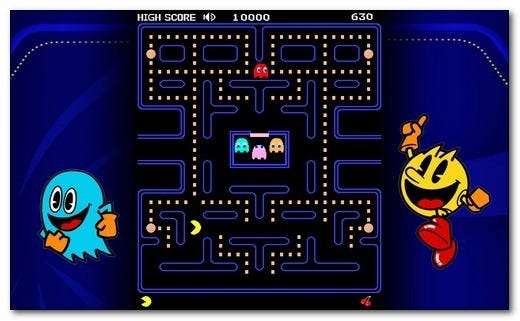
Alles werkt prima en we zijn er zelfs in geslaagd om door het eerste level van Pac Man heen te komen zonder er te hard bij te bijten.
Nu we weten dat de MOGA-controller correct is gekoppeld en we een MOGA-game kunnen besturen, is het tijd om de functionaliteit van de MOGA-controller uit te breiden door de I CAN Universal Driver . Hierdoor kan de MOGA-controller met alle games worden gebruikt.
Start de MOGA Universal Driver. De universele driver kan in een van de twee modi werken: IME-modus (net als de Wiimote Controller-app) of systeemmodus (waarvoor root op je telefoon nodig is). De formulering in het instellingenmenu is een beetje onduidelijk over het verschil tussen deze twee. Als je de IME-modus gebruikt, werken de joysticks op je MOGA-afstandsbediening in de DPAD-modus (of Directional Pad), net als de directionele pads op traditionele controllers zoals de NES- en SNES-controllers.
Kortom, u moet beginnen met het gebruik van de IME-interface, tenzij u een app tegenkomt die niet wordt ondersteund door de officiële MOGA-app maar vereist analoge ingang voor comfortabel spelen. Laten we met dat in gedachten beginnen met het configureren van de IME.
Net zoals we deden in het gedeelte Wiimote Controller, moet je de nieuwe IME activeren. Navigeer naar Instellingen -> Taal en invoer en scrol vervolgens omlaag naar Toetsenbord en invoermethoden. Controleer in die subsectie de invoer voor MOGA IME.
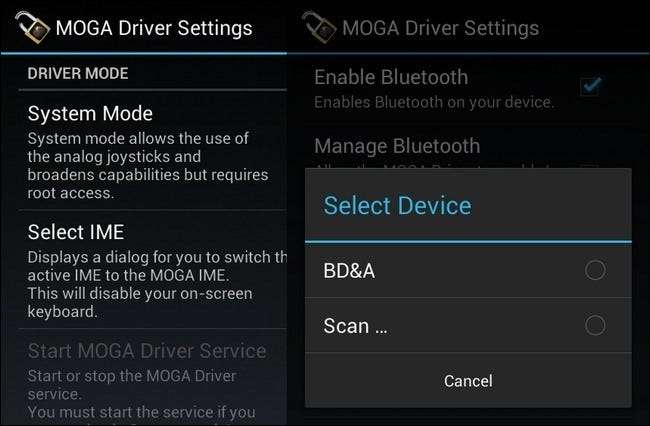
Keer terug naar het menu Universal Driver-instellingen. Tik op Selecteer IME. Selecteer MOGA IME. Nadat u de IME heeft ingesteld, scrolt u in het instellingenmenu omlaag naar Selecteer apparaat. Tik erop en selecteer BD&A om de MOGA-driver te koppelen aan uw MOGA-controller.
Net als in de Wiimote-controller kunnen we key maps en key map-profielen maken. Als / wanneer u een sleutelkaart moet maken, kunt u op Configureren klikken om dit te doen. Onthoud dat er, net als de Wiimote-controller, twee manieren zijn om de controller met games te gebruiken. Je moet ofwel 1) de sleutels toewijzen die door de game of emulator worden gebruikt in de MOGA Universal Driver-app, of je moet 2) je key maps, indien mogelijk, in de game of emulator zelf instellen.
Nu we hebben geleerd hoe we de controller-app-toewijzingen voor zowel de Wiimote- als de MOGA-controller kunnen instellen, gaan we eens kijken hoe gemakkelijk het is om key maps in populaire console-emulators in te stellen.
Key Maps instellen in emulators

Of je nu de Wiimote, de MOGA of beide hebt ingesteld - jij ambitieuze mobiele gamer, jij - het is tijd om te kijken hoe je ze kunt configureren buiten hun specifieke besturingstoepassingen om. Onthoud dat je altijd een profiel kunt maken binnen de controle-apps, maar gezien het aantal games en emulators dat mapping binnen de game / emulator zelf ondersteunt, is het meestal gemakkelijker om in kaart te brengen binnen de specifieke applicatie dan dat je elke keer van profiel moet wisselen in de controller-app. tijd dat u schakelt tussen games of emulatie-apps.
Wanneer u emulatie-apps instelt, zijn er een paar basiszaken, gerelateerd aan de key map en anderszins, die u wilt doen voor maximaal plezier:
- Schakel de emulator naar de liggende modus.
- Schakel de controller / toetsenbord op het scherm uit.
- Wijs de controller-toetsen van de emulator toe aan de fysieke controller.
Ongeacht de emulator die u gebruikt, dit zijn de drie stappen die u wilt doorlopen bij het configureren ervan.
We gaan kijken naar key mapping in de populaire SuperGNES SNES-emulator. Aan het einde van het emulatorgedeelte geven we een lijst van emulators met sleuteltoewijzing aan de app-zijde die u misschien wilt bekijken.
Eerst gaan we installeren SuperGNES Lite - vergeet niet om enkele SNES ROMS te kopiëren om mee te spelen; als je nieuw bent bij emulatie, raden we je aan het gedeelte "Game-ROM's lokaliseren" van Hoe speel je Retro NES- en SNES-spellen op je Nintendo Wii .
Nadat we het hebben geïnstalleerd en een paar ROM's op de SD-kaart hebben gegooid, is het tijd om de sleutels in kaart te brengen. Voor deze sectie zullen we de MOGA-controller in kaart brengen, maar de instructies zijn hetzelfde voor zowel de Wiimote als MOGA.
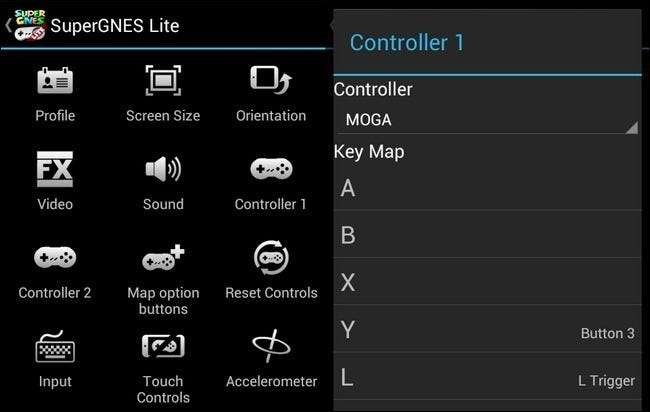
Start SuperGNES, tik op de menuknop en selecteer Voorkeuren. In overeenstemming met onze drie hierboven beschreven stappen, wilt u op het oriëntatiepictogram tikken en Landschap selecteren. Tik op het pictogram Touch Controls om de schermcontroller uit te schakelen. Tik ten slotte op Controller 1 om de hardwaretoetsen van uw controller toe te wijzen aan de toetsen van de emulator.
Als je in het controllermenu bent, tik je bovenaan op de Controller-optie en selecteer je MOGA of Wiimote, afhankelijk van wat je aan het configureren bent. Om elke knop in te stellen, tikt u eenvoudig op het item voor die knop (zoals "A" of "Selecteer") en drukt u vervolgens op de hardwaretoets op de controller die u eraan wilt toewijzen. De meeste apps zullen deze druk-de-toets-benadering gebruiken, hoewel bij sommige apps u handmatig de hardwareknop moet selecteren die u voor die toetsindeling wilt, zoals "Knop 1" of "Linker trigger".
Nadat u de sleutels in kaart heeft gebracht, opent u een ROM en geeft u deze een draai:

Na een paar minuten rondrennen in het Mushroom Kingdom, was de stemming unaniem: het gebruik van een fysieke controller in plaats van de controller op het scherm is de enige manier om het te doen.
Als je op zoek bent naar meer eenvoudig te toetsen kaart-emulators om je mobiele game-ervaring af te ronden, hebben de volgende emulators in-app key-mapping waardoor het instellen van zowel de Wiimote- als de MOGA-controller in een handomdraai is:
NES-emulator:
SNES-emulators:
- SuperGNES ($3.99)
- Snes9x EX + (Vrij)
Gameboy-emulators:
- Mijn ventje! ($4.99)
- VGBA ($4.99)
Bijna allemaal hebben ze Lite-versies die meestal alle belangrijke functies bevatten zonder de mogelijkheid om aangepaste opslagpunten te maken. Als je op zoek bent naar meer emulators in de Play Store, kijk dan in de beschrijving voor uitdrukkingen als 'hardware-ondersteuning', 'Bluetooth-controllers' en 'gamepads' om je te laten weten of de app externe gamepads / key mapping ondersteunt.
Als je enthousiast bent over mobiel en / of retro-gamen, hebben we een hele reeks tutorials die je kunt bekijken. Voor meer spelplezier wil je het volgende lezen:
- Hoe u uw Nintendo DS in een retro-gamemachine kunt veranderen
- Speel SNES-spellen op je iPad met Wiimote-ondersteuning
- Hoe speel je Retro Point-and-Click-avonturen op je Wii
- Hoe speel je Retro NES- en SNES-spellen op je Nintendo Wii
Heeft u een game-gids die u graag zou willen schrijven? Wil je leren hoe je je favoriete retro consolegames kunt spelen op een modern apparaat of anderszins meer spelplezier krijgen voor je laagste dollar? Geluid van in de opmerkingen of e-mail [email protected] en we zullen ons best doen om u te helpen.







